Po skonfigurowaniu konta Gmail na urządzeniu z systemem iOS możesz zarchiwizować lub usunąć swoje wiadomości. Możesz łatwo włączyć lub wyłączyć tę funkcję na iPhonie, iPadzie i iPodzie touch. Jeśli włączysz tę funkcję dla swojego konta e-mail, zobaczysz schowek na pasku narzędzi lub jeśli przesuniesz palcem po wiadomości, czerwony przycisk powie „Archiwizuj”. Jeśli jednak wyłączysz tę funkcję, zobaczysz typową ikonę kosza na śmieci lub po przesunięciu palcem czerwony przycisk wyświetli „Usuń”
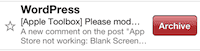
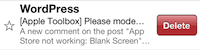
Gdy archiwizujesz wiadomość, jest ona przenoszona do folderu All Mail. Usunięcie wiadomości e-mail spowoduje umieszczenie usuniętych wiadomości e-mail w folderze kosza. Aby włączyć lub wyłączyć tę funkcję, po prostu dotknij Ustawienia > Poczta, kontakty, kalendarze > Konto Gmail > Archiwizuj wiadomości i wyłącz lub włącz opcję Archiwizuj wiadomości.
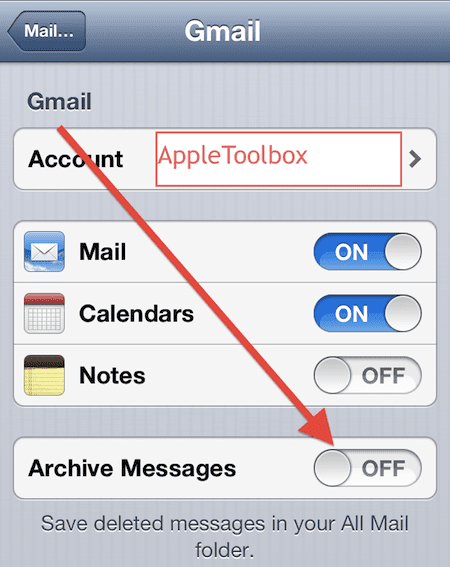
Jeśli chcesz mieć możliwość łatwego usuwania i archiwizowania wiadomości e-mail, zalecamy to ustawienie: Włącz opcję „Archiwizuj wiadomości”, a następnie otwórz wiadomość, którą chcesz usunąć (lub zarchiwizować), po prostu dotknij i przytrzymaj ikonę folderu schowka, a następnie wybierz Archiwizuj lub Kasować:

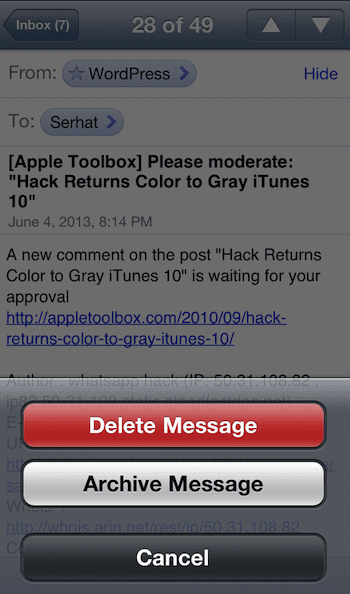
Związane z:
Błąd poczty: błąd MFMessageErrorDomain 1032; naprawić
iPhone, iPad, iPod touch: „Nie można pobrać poczty — nieudane połączenie z serwerem”
Podstawowa poczta e-mail i konfiguracja

Firma Sudz (SK), mająca obsesję na punkcie technologii od początku pojawienia się A/UX w Apple, jest odpowiedzialna za kierownictwo redakcyjne AppleToolBox. Mieszka w Los Angeles w Kalifornii.
Sudz specjalizuje się we wszystkich rzeczach związanych z macOS, po przejrzeniu dziesiątek zmian OS X i macOS na przestrzeni lat.
W poprzednim życiu Sudz pomagał firmom z listy Fortune 100 w ich aspiracjach związanych z technologią i transformacją biznesową.